اخیراً یکی از خوانندگان ما پرسید که آیا می توان Venmo را برای جمع آوری پرداخت ها در وردپرس اضافه کرد؟
Venmo پذیرش پرداخت ها را در وب سایت شما بسیار آسان می کند. این راحت، کاربر پسند است و در حال حاضر توسط حدود 70 میلیون نفر استفاده می شود. اجازه دادن به افراد برای استفاده از یک روش پرداخت آشنا می تواند باعث افزایش تبدیل در فروشگاه آنلاین شما شود.
در این مقاله به شما نشان خواهیم داد که چگونه به راحتی Venmo را در وردپرس اضافه کنید.
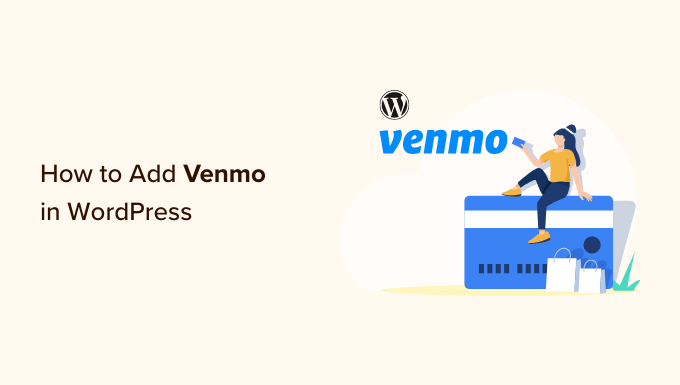
چرا از Venmo به عنوان دروازه پرداخت استفاده کنید؟
Venmo یک سرویس پرداخت تلفن همراه محبوب است که متعلق به PayPal است که محبوب ترین و قابل اعتمادترین درگاه پرداخت آنلاین در جهان است. در حال حاضر، Venmo فقط در ایالات متحده موجود است
اگر یک فروشگاه WooCommerce مستقر در ایالات متحده دارید، اضافه کردن Venmo به عنوان یکی از درگاههای پرداخت گزینه مناسبی برای شما است زیرا به مشتریان شما این امکان را میدهد تا بدون هیچ زحمتی از تلفن همراه خود خرید کنند.
Venmo نه تنها به راحتی با حساب های بانکی کاربران ارتباط برقرار می کند، بلکه این سرویس برای ارسال پول از موجودی Venmo یا موجودی پیوند شده شما هیچ هزینه ای دریافت نمی کند. اینها دلایل بزرگی هستند که چرا بسیاری از ساکنان ایالات متحده این برنامه پرداخت تلفن همراه را انتخاب می کنند.
برندهای معروف مانند آمازون، میسی، والمارت و سامسونگ نیز Venmo را به عنوان درگاه پرداخت به مشتریان خود ارائه می دهند. با این گفته، بیایید ببینیم چگونه می توانید Venmo را به راحتی به وردپرس اضافه کنید.
روش 1. اضافه کردن Venmo در وردپرس با استفاده از پلاگین های پرداخت Braintree
میتوانید بهطور یکپارچه Venmo را با فروشگاه WooCommerce خود با استفاده از پلاگین های پرداخت Braintree For WooCommerce افزونه
این افزونه WooCommerce به شما این امکان را می دهد که به راحتی Venmo را به عنوان درگاه پرداخت به فروشگاه آنلاین خود اضافه کنید.
ابتدا باید افزونه Payment Plugins Braintree را نصب و فعال کنید. برای دستورالعمل های بیشتر، راهنمای ما در مورد نحوه نصب افزونه وردپرس را بررسی کنید.
پس از فعال سازی، به Braintree Gateway » تنظیمات از داشبورد مدیریت وردپرس شما.
این در واقع شما را به صفحه «پرداختها» ووکامرس هدایت میکند. شما همچنین می توانید با سر زدن به این صفحه دسترسی پیدا کنید WooCommerce » تنظیمات. تنها تفاوت این است که اگر از منوی WooCommerce عبور کنید، صفحه آرم Braintree نخواهد داشت.
در اینجا تمام دروازه های Braintree را می بینید که می توانید در سایت خود ادغام کنید. به سادگی روی تب ‘Venmo’ کلیک کنید.
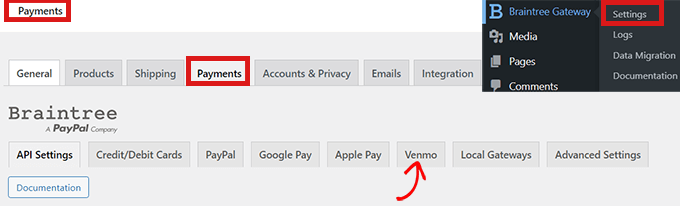
اکنون که در برگه «Braintree Venmo Gateway» هستید، یک چک باکس «Enabled» را در بالا مشاهده خواهید کرد.
باید مطمئن شوید که بررسی شده است. این به سایت شما اجازه می دهد تا پرداخت های Venmo را از طریق این افزونه بپذیرد.
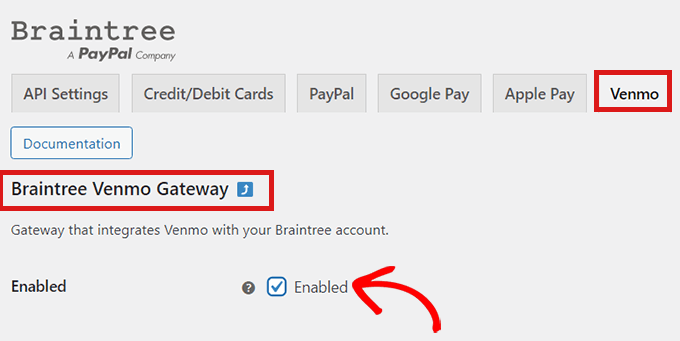
در مرحله بعد، به “تنظیمات عمومی” بروید و جزئیات را برای راه اندازی دروازه Venmo خود پر کنید. برای مثال، میتوانید عنوانی که برای کاربران ظاهر میشود، نماد را تغییر دهید یا توضیح کوتاهی درباره روش پرداخت اضافه کنید.
پس از آن، به سادگی روی دکمه “ذخیره تغییرات” در پایین صفحه کلیک کنید تا تغییرات شما ذخیره شود.
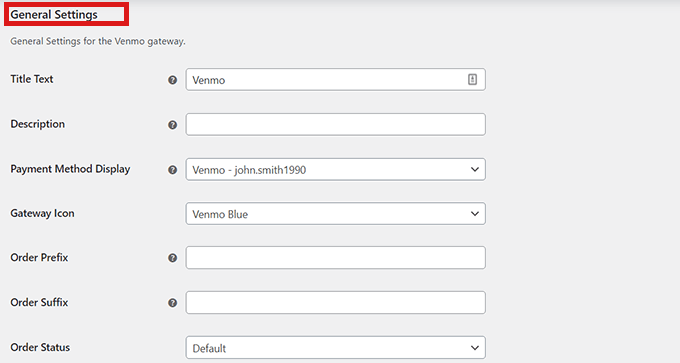
اکنون Venmo به سایت وردپرس شما اضافه شده است و شما آماده پذیرش پرداخت در ووکامرس هستید.
روش 2. اضافه کردن Venmo در وردپرس با استفاده از افزونه Checkout With Venmo
راه دیگری برای اضافه کردن Venmo در وردپرس استفاده از “پرداخت با Venmo در WooCommerce‘ پلاگین.
این یک افزونه معروف است که برای ادغام Venmo در وردپرس استفاده می شود.
اولین کاری که باید انجام دهید این است که ‘ را نصب و فعال کنیدپرداخت با Venmo در WooCommerce‘ پلاگین. برای راهنمایی، راهنمای ما در مورد نحوه نصب افزونه وردپرس را بررسی کنید.
پس از فعال شدن افزونه به آدرس زیر بروید WooCommerce » Venmo از داشبورد مدیریت وردپرس.
با این کار تب “Venmo” در صفحه “پرداخت ها” ووکامرس باز می شود.
در اینجا، گزینه «فعال کردن VENMO» را در بالای صفحه پیدا خواهید کرد. مطمئن شوید که کادر را علامت بزنید.
اگر روی پیوند “تست” در کنار عنوان کلیک کنید، به صفحه حساب Venmo هدایت می شوید که در آنجا می توانید وارد شوید و حساب خود را ایجاد کنید. قبل از اقدام برای پرداخت واقعی، میتوانید مطمئن شوید که همه تنظیماتتان درست است.
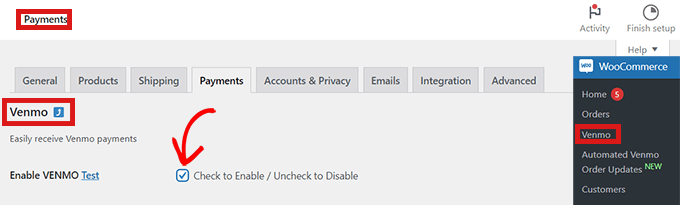
در مرحله بعد، به سادگی جزئیات را در فرم زیر پر کنید و سپس روی دکمه “ذخیره تغییرات” در پایین صفحه کلیک کنید.
تبریک می گویم! شما با موفقیت Venmo را در وردپرس ادغام کردید.
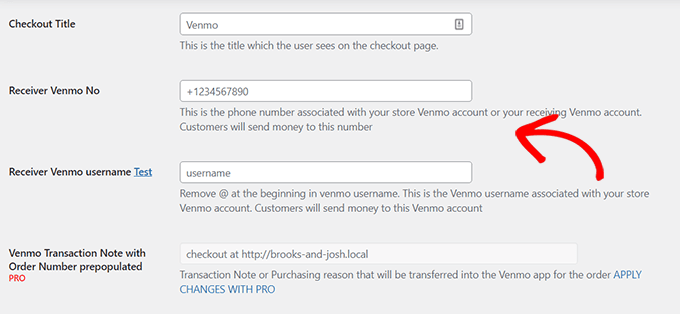
خودشه! امیدواریم نحوه افزودن ونمو به وردپرس را یاد گرفته باشید. همچنین ممکن است بخواهید مقاله ما را در مورد راهنمای نهایی SEO WooCommerce و انتخاب های متخصص ما برای بهترین افزونه های WooCommerce برای کمک به رشد فروشگاه خود بررسی کنید.
اگر این مقاله را دوست داشتید، لطفا در ما مشترک شوید کانال یوتیوب برای آموزش ویدیویی وردپرس. شما همچنین می توانید ما را در پیدا کنید توییتر و فیس بوک.
منبع: https://www.wpbeginner.com/plugins/how-to-add-venmo-in-wordpress-and-woocommerce/